Skjul eller vis mest brugte apps i Windows 11 Startmenu
Du kan skjule eller vise de mest brugte apps fra Windows 11 Startmenu for den aktuelle bruger eller alle brugere af din computer. Du kan bruge forskellige metoder til at administrere denne liste; vi vil gennemgå dem i dette indlæg.
Reklame
Listen over mest brugte i Windows 11 Start-menuen viser 6 ofte brugte apps, du har installeret. Dens hovedformål er at give dig hurtigere adgang til din yndlingssoftware.

Jo oftere du starter en bestemt app, så får den en højere placering på listen. Windows sporer din interaktion med installerede apps for automatisk at udfylde den mest brugte sektion. Du kan ikke ændre det manuelt.
Skjul eller vis mest brugte apps i Windows 11 Startmenu
Når dette skrives, viser Windows 11 ikke de mest brugte apps som standard. Nogle mennesker savner denne funktion, andre foretrækker en renere Start-menu. For den nuværende bruger inkluderer Windows 11 en mulighed i Indstillinger. For at ændre denne indstilling for alle brugere kan du bruge gruppepolitik. Sådan gør du.
Sådan skjuler eller viser du mest brugte apps med indstillinger
- Åbn Indstillinger app ved at trykke på Vinde + jeg nøgler.
- Klik på Personalisering til venstre.
- Klik på i højre rude Start.

- Tænd eller sluk for Vis de mest brugte apps til/fra-indstilling på næste side.

Du er færdig. Du kan ændre den nævnte mulighed når som helst senere for at gendanne listen over mest brugte apps.
Bemærk: Hvis indstillingen "Vis mest brugte apps" er nedtonet, skal du åbne Indstillinger, gå til Fortrolighed og sikkerhed > Generelt, og aktivere Lad Windows forbedre start- og søgeresultaterne ved at spore applanceringer.
Du kan også fjerne specifikke mest brugte apps meget hurtigere. Dette kan gøres direkte fra Start-menuen.
Fjern specifik app fra listen over mest brugte
Klik på Start-menuen, og klik derefter på "Alle apps".
Du vil se den fulde liste over installerede programmer arrangeret efter alfabet. Du skal blot højreklikke på den app, du vil fjerne fra listen Mest brugte, og vælge Mere > Vis ikke på denne liste.
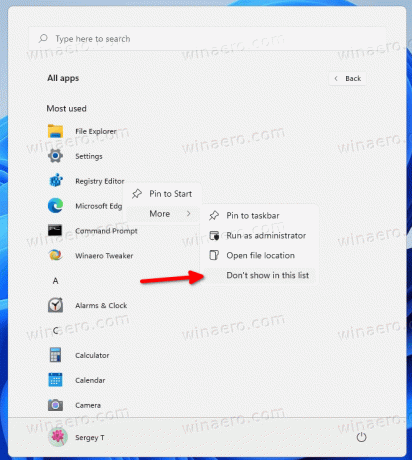
De to gennemgåede muligheder gælder kun for den aktuelle bruger. Hvis du vil konfigurere denne funktion for alle brugere, skal du anvende en gruppepolitik. Bemærk, at kun Pro- og Enterprise-udgaver af Windows 11 understøtter appen Local Group Policy Editor (gpedit.msc). Brugere af Home-udgaver kan anvende en registreringsjustering, der er gennemgået i et separat kapitel nedenfor.
Vis eller skjul altid mest brugte apps i Windows 11 med gruppepolitik
- Åbn Gruppepolitik redaktør ved at trykke på Vinde + R og går ind
gpedit.msci boksen Kør. - Naviger til Computerkonfiguration\Administrative skabeloner\Startmenu og proceslinje.
- Find den navngivne politik til højre Vis eller skjul listen "Mest brugte" fra menuen Start.
- Dobbeltklik på det, og indstil til en af følgende værdier:
- Ikke konfigureret - tillad brugeren manuelt at tænde eller slukke for listen over mest brugte apper i startmenuen.
-
Aktiveret: Hvis du vælger At vise mulighed fra rullelisten, vil du tvinge til at aktivere funktionen Mest brugte apps i startmenuen for alle brugere. Ved at vælge Skjule, vil du skjule applisten for alle brugere.

- Genstart Windows 11 at anvende ændringen.
Endelig, hvis du kører en Home-udgave af Windows 11, er gpedit.msc-værktøjet ikke tilgængeligt for dig. Du skal i stedet anvende en Registry tweak.
Vis eller skjul mest brugte apps i Windows 11 registreringsdatabasen
- Åbn registreringseditoren; tryk på Win + R og skriv regedit i feltet Kør, og tryk derefter på Enter.
- Gå til følgende nøgle
HKEY_LOCAL_MACHINE\SOFTWARE\Policies\Microsoft\Windows\Explorer. HvisExplorernøgle mangler, opret den derefter manuelt. - Under Explorer nøgle, skal du oprette en ny 32-bit DWORD-værdi VisEllerSkjulMestUsedApps.
- For at skjule listen over mest brugte apps for alle brugere skal du indstille den til 2.
- Indstil den til 1 for altid at vise den for alle brugere.
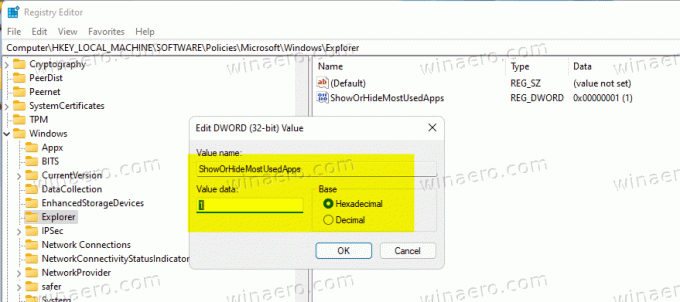
- Fjern VisEllerSkjulMestUsedApps værdi for at nulstille alt til standardindstillingerne.
- Genstart pc'en for at anvende håndhævelsen.
Færdig! For at spare tid kan du bruge følgende REG-filer.
Klar til brug registreringsdatabasen filer
Download ZIP-arkivet ved at bruge dette link. Udpak de tre REG-filer fra den til en passende mappeplacering.
Brug en af følgende filer, alt efter hvad du ønsker.
- Vis altid mest brugte apps i Start Menu.reg - aktiverer listen over mest brugte apps for alle brugere.
- Skjul altid mest brugte apps i Start Menu.reg - skjuler applisten for alle brugere.
- Standarder for mest brugte liste i Start Menu.reg - giver hver bruger mulighed for at konfigurere indstillingen med appen Indstillinger. Dette er standardadfærden.
Dobbeltklik på filen for at anvende ændringerne til registreringsdatabasen og genstarte Windows 11.
Det er det.

